Как да спрем изписването на първото писмо в Outlook 2013
Много програми с функции AutoCorrect се опитват да включат корекции на много често срещани грешки, които хората правят, когато въвеждат. Понякога обаче ще се сблъскате със ситуация, при която тези корекции са неверни по предназначение.
Един път, когато това може да бъде проблематично, е когато в началото на изречението трябва да напишете буква в малки букви. Например, ако споделяте парола с чувствителност към регистър с някого и поставяте паролата в нейния собствен ред. Outlook 2013 автоматично ще преобразува малката буква в главна буква, което ще направи паролата неправилна. Така че, ако срещате подобна ситуация, при която искате да попречите на Outlook да изписва главни букви от първите букви, изпълнете стъпките по-долу.
Деактивирайте използването на главни букви на първото писмо на изречение в Outlook 2013
Промените, които ще извършите в стъпките по-долу, ще спрат Outlook 2013 да не изписва главни букви от първата буква на всяко изречение, което въвеждате във всякакъв вид имейл съобщение. Ще има и няколко други опции за главни букви, от които можете да избирате от менюто, до което ще навигираме, но тази статия ще се съсредоточи върху предотвратяването на главни букви на първата буква от изречение.
Стъпка 1: Стартирайте Outlook 2013.
Стъпка 2: Щракнете върху раздела File в горния ляв ъгъл на прозореца.

Стъпка 3: Щракнете върху Опции в колоната в лявата част на прозореца.
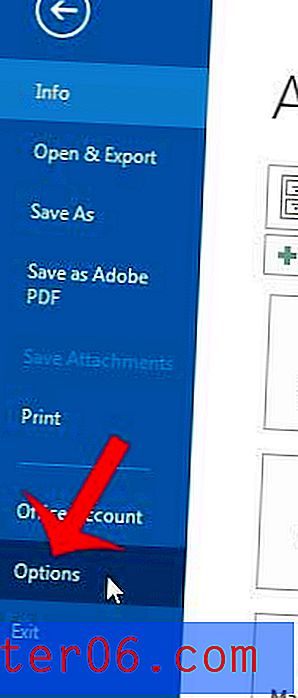
Стъпка 4: Щракнете върху опцията Mail в колоната в лявата част на прозореца с опции на Outlook .
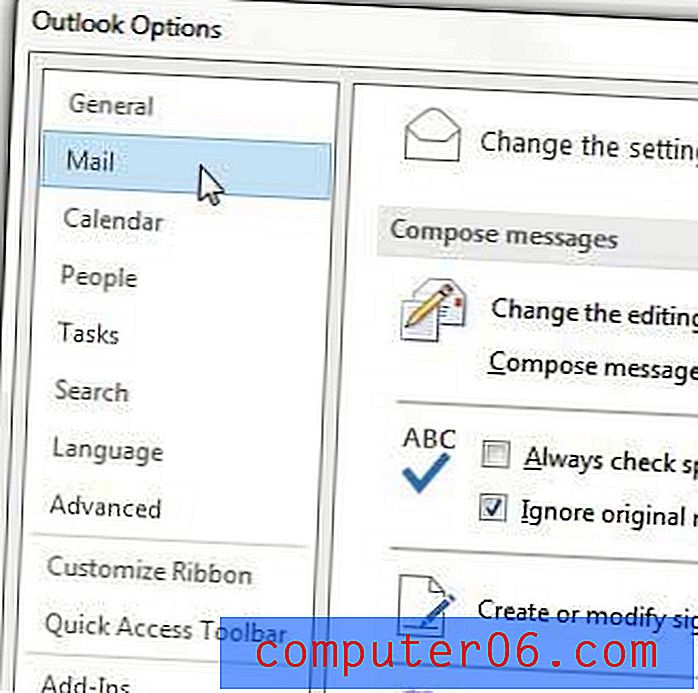
Стъпка 5: Щракнете върху бутона Опции на редактора в горния десен ъгъл на прозореца.
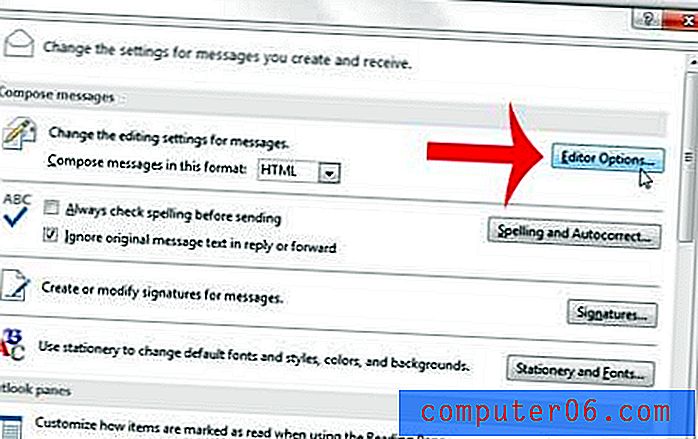
Стъпка 6: Щракнете върху бутона Опции за автоматично коригиране .
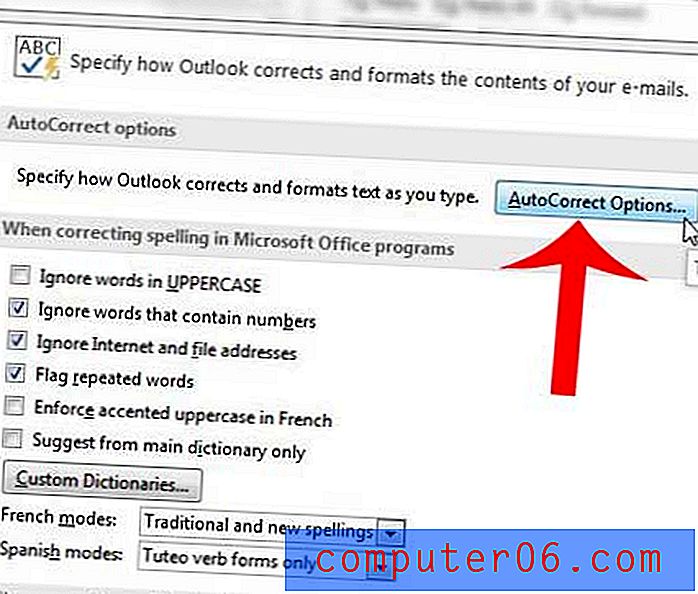
Стъпка 7: Щракнете върху квадратчето вляво от първата буква на изречения, за да премахнете отметката, след което щракнете върху бутона OK в долната част на прозореца.
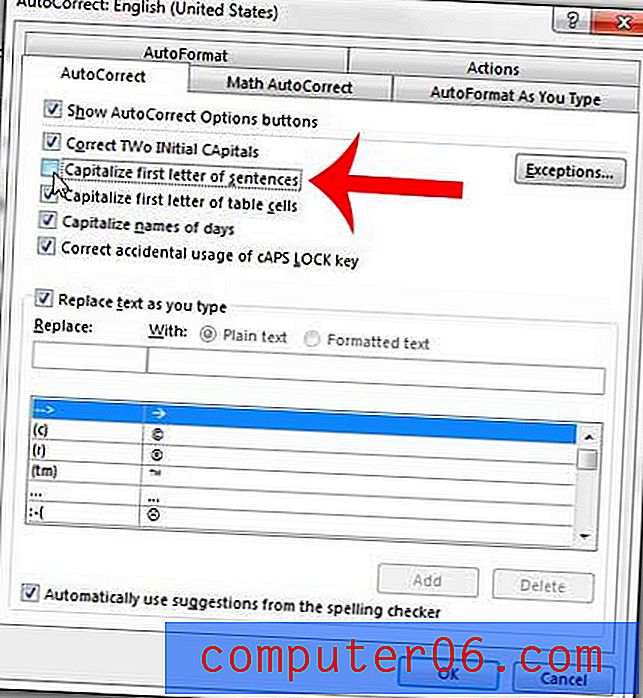
Омръзна ли ви да пишете една и съща информация за контакт в края на всеки имейл? Създайте подпис в Outlook 2013, който ще бъде добавен в края на всяко съобщение, което създавате.



